Monitoria
Este menu visa possibilitar que o atendimento realizado pelos atendentes seja avaliado pelo seu supervisor, com base na criação de formulários que possuem uma série de requisitos. Após as avaliações também será possível extrair relatórios que para mensurar os atendimentos dos atendentes.
Vídeo Aula
Menu Monitoria
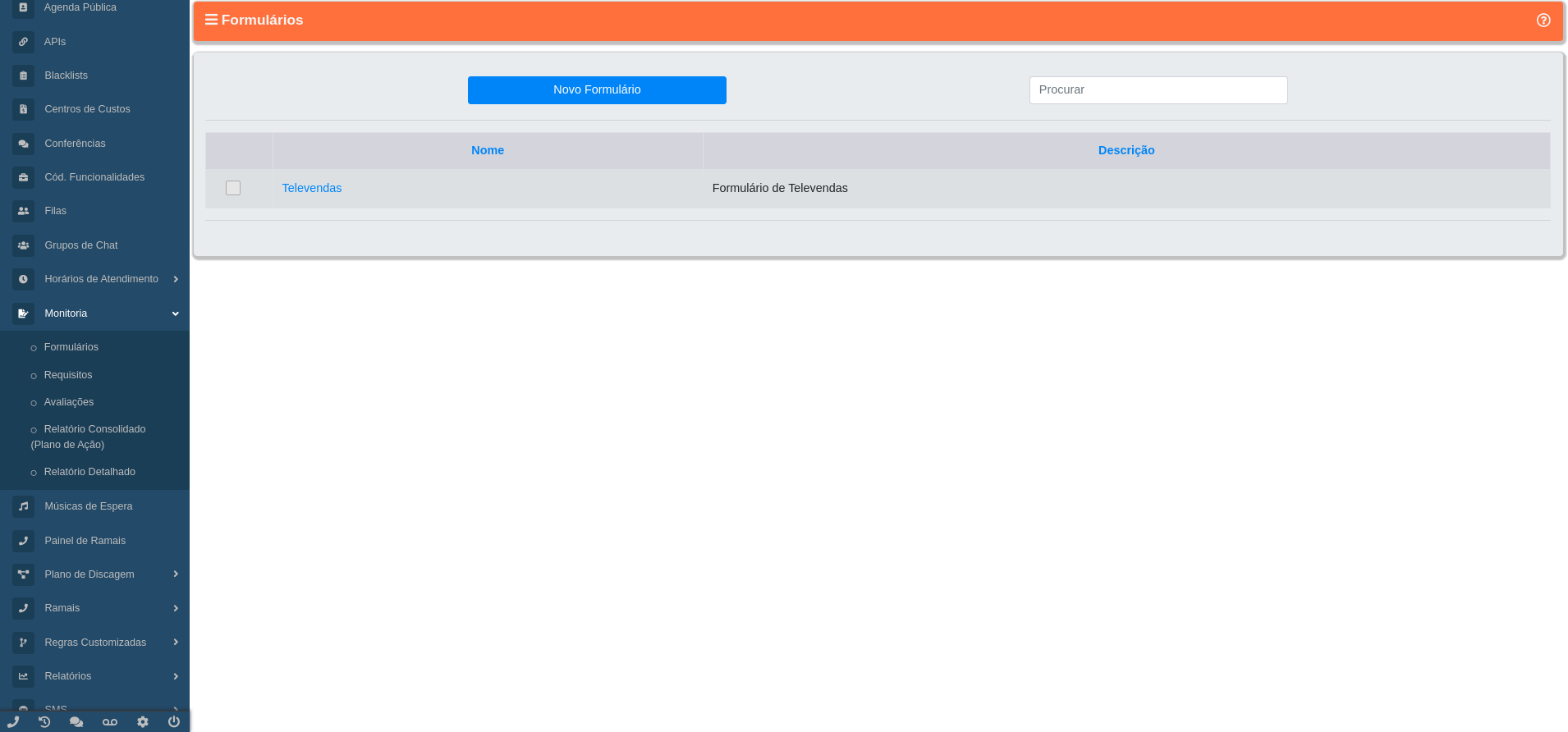
Formulários
Em formulário pode se criar diferentes agrupamento de requisitos que poderão ser vinculadas a filas ou companhas do discador. Para cada formulário será possível selecionar e ordenar os requisitos criados, também permite adicionar uma nota para os requisitos que forem cumpridos, uma nota para quando não forem cumpridos, e uma porcentagem do plano de ação com base no que o atendente deve obter dentre toda a avaliação para aprovar em um requisito específico.
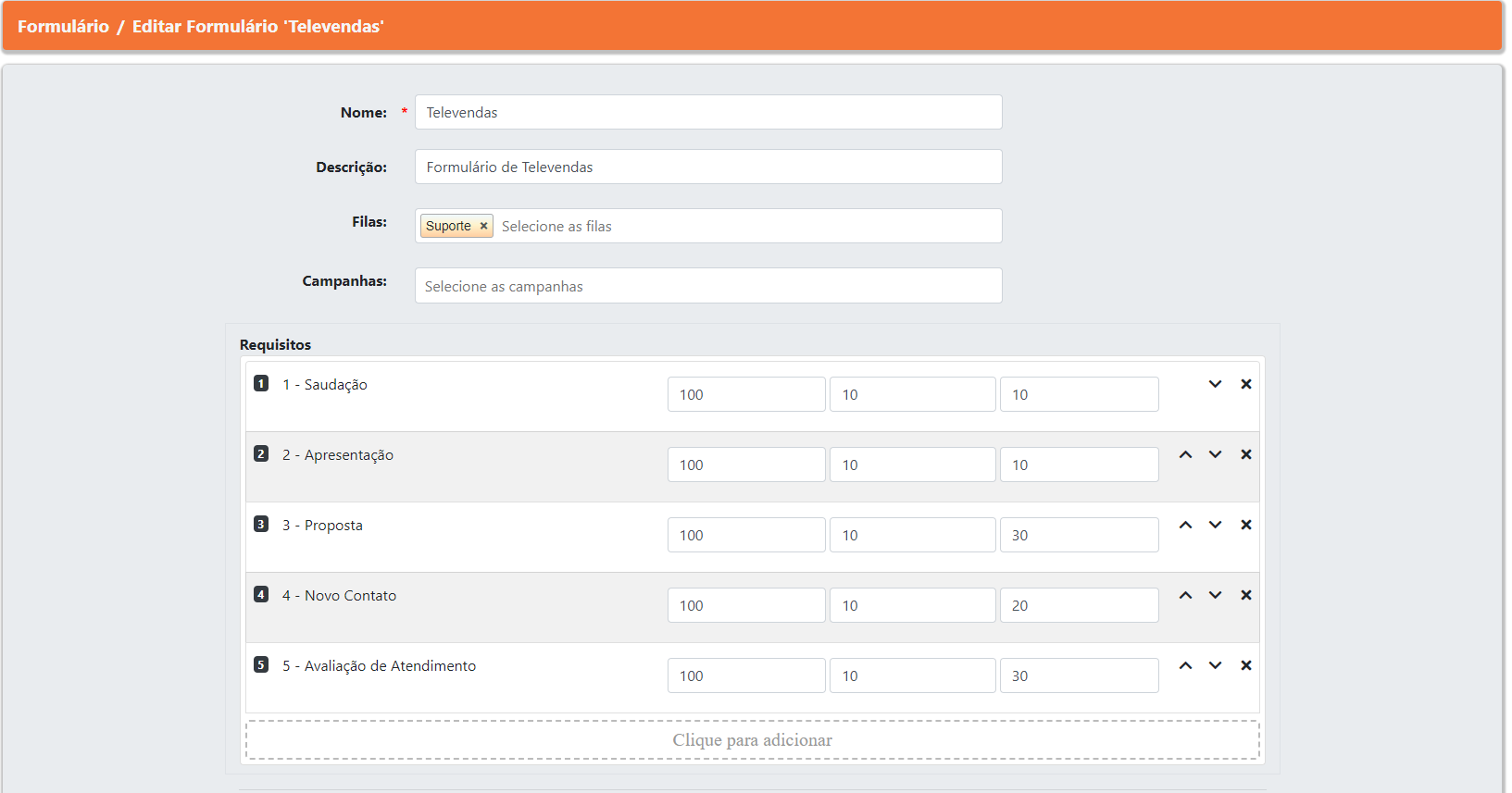
-
Novo Formulário: Permite a criação de um novo formulário.
-
Nome: Deve ser inserido o nome do formulário em questão.
-
Descrição: Possibilita adicionar uma breve descrição sobre o formulário.
-
Filas: Permite selecionar quais filas serão vinculadas a este formulário.
-
Campanhas: Permite selecionar quais campanhas serão vinculadas a este formulário.
-
Requisitos: É onde pode ser definido a ordenação dos requisitos, assim como a classificação das notas para cada requisito.
- Pontos - Atendeu: Nota dada caso o atendente cumpra o requisito.
- Pontos - Não Atendeu: Nota dada caso o atendente não tenha cumprido o requisito.
- % Plano de ação: Porcentagem mínima que o atendente precisa alcançar para obter aprovação no requisito específico.
Requisitos
Requisitos podem ser vistas como tarefas ou pontos de atenção que um atendente precisará cumprir para ser avaliado. Ao criar um requisito será possível descrever um plano de ação e vincular este a um formulário.

-
Novo Requisito: Permite criar um novo requisito.
-
Nome: Deve ser inserido o nome do requisito.
-
Plano de ação: Permite descrever os objetivos do requisito.
-
Passos: Campo onde pode ser escolhido a ordenação do requisito
-
Ativado: Ao ativar torna o requisito visível para poder ser vinculado a um formulário.
Avaliação
Em avaliação é onde o monitor responsável deverá realizar de forma manual a avaliação das ligações realizadas pelos atendentes conforme filas de atendimento ou campanhas. Será possível também realizar uma busca com base na data, por agente, ou ainda pelo protocolo da ligação.
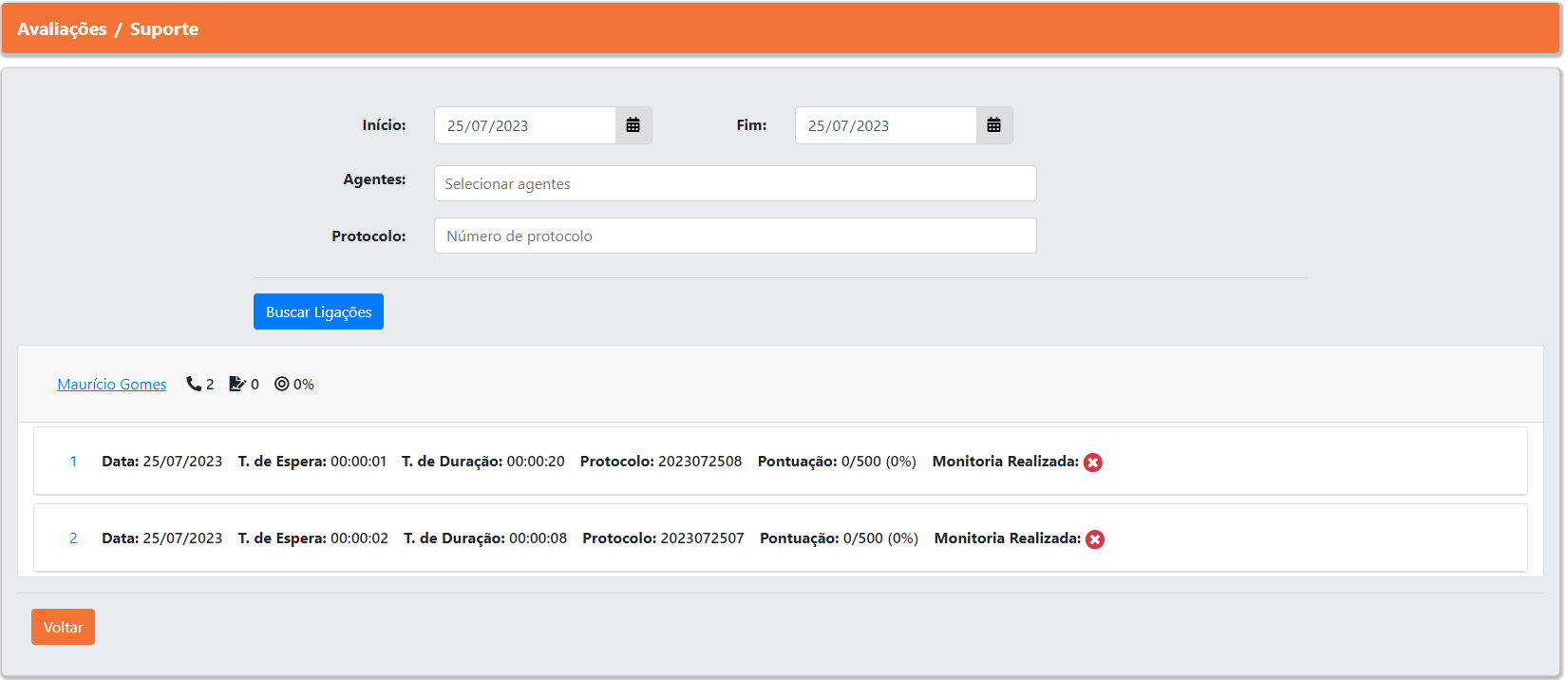
-
Inicio: Data de início da busca.
-
Fim: Data final da busca.
-
Agente: Permite buscar por um atendente que tenha realizado um atendimento.
-
Protocolo: Permite buscar pelo protocolo de uma ligação.
-
Buscar Ligações:
sidebar_position: 1 sidebar_label: Sobre o Infinity sidebar_class_name: blue
Após preencher os campos acima, ao clicar em buscar serão trazidas as informações no período selecionado.
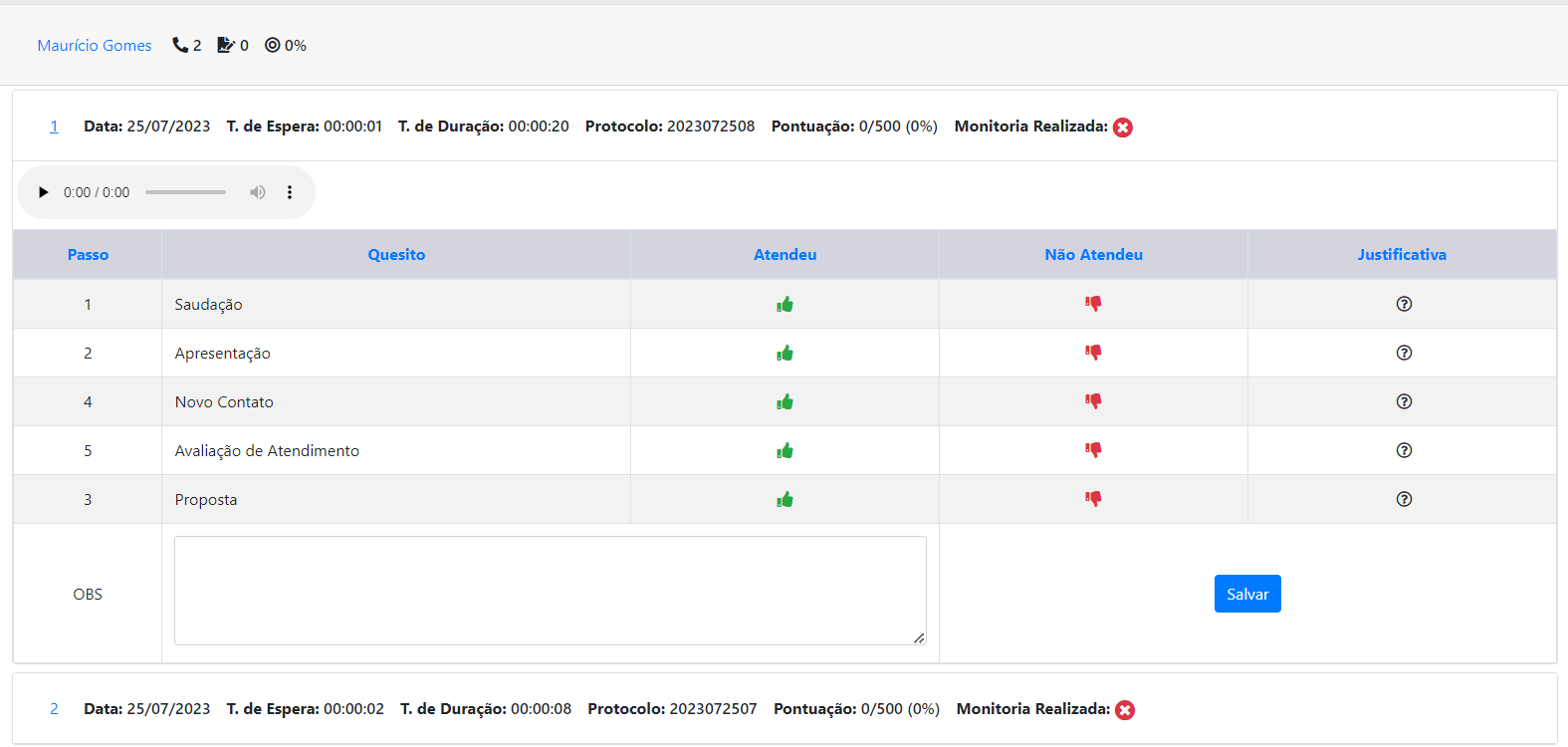
Após realizar uma busca serão trazidas todos os atendentes que tenham realizado ligações dentro do período selecionado. Ao lado do nome do atendente serão exibidos o total de ligações, o total de avaliações e o percentual de atendimento obtido conforme ligações avaliadas.
Ao clicar em um atendente serão mostrados todas as ligações deste mesmo atendente, sendo possível clicar na ligação desejada para realizar a avaliação.
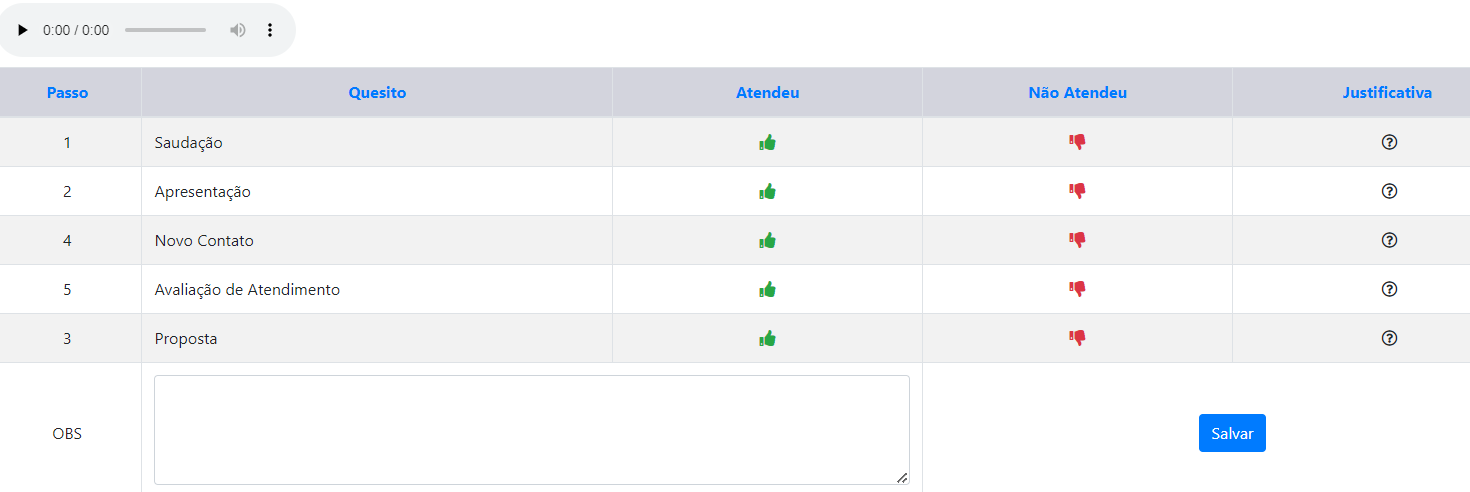
No momento da avaliação serão mostrados todos os requisitos, dando oportunidade ao avaliador para ouvir a ligação e avaliar requisito por requisito, também permite justificar a avaliação dada e colocar uma observação para o atendimento.
-
Passo: Posição do requisito.
-
Quesito: Quesito a ser avaliado
-
Atendeu: Deve ser clicado caso o atendente tenha cumprido o requisito.
-
Não Atendeu: Deve ser clicado caso o atendente não tenha cumprido o requisito.
-
Justificativa: Permite ao avaliador justificar a escolha realizada na avaliação para cada requisito pontuado.
Relatório Consolidado (Plano de Ação)
Em relatório consolidado pode-se extrair um apanhado geral das avaliações realizadas por requisito, sendo possível verificar em quais requisitos o atendente atingiu maior porcentagem.
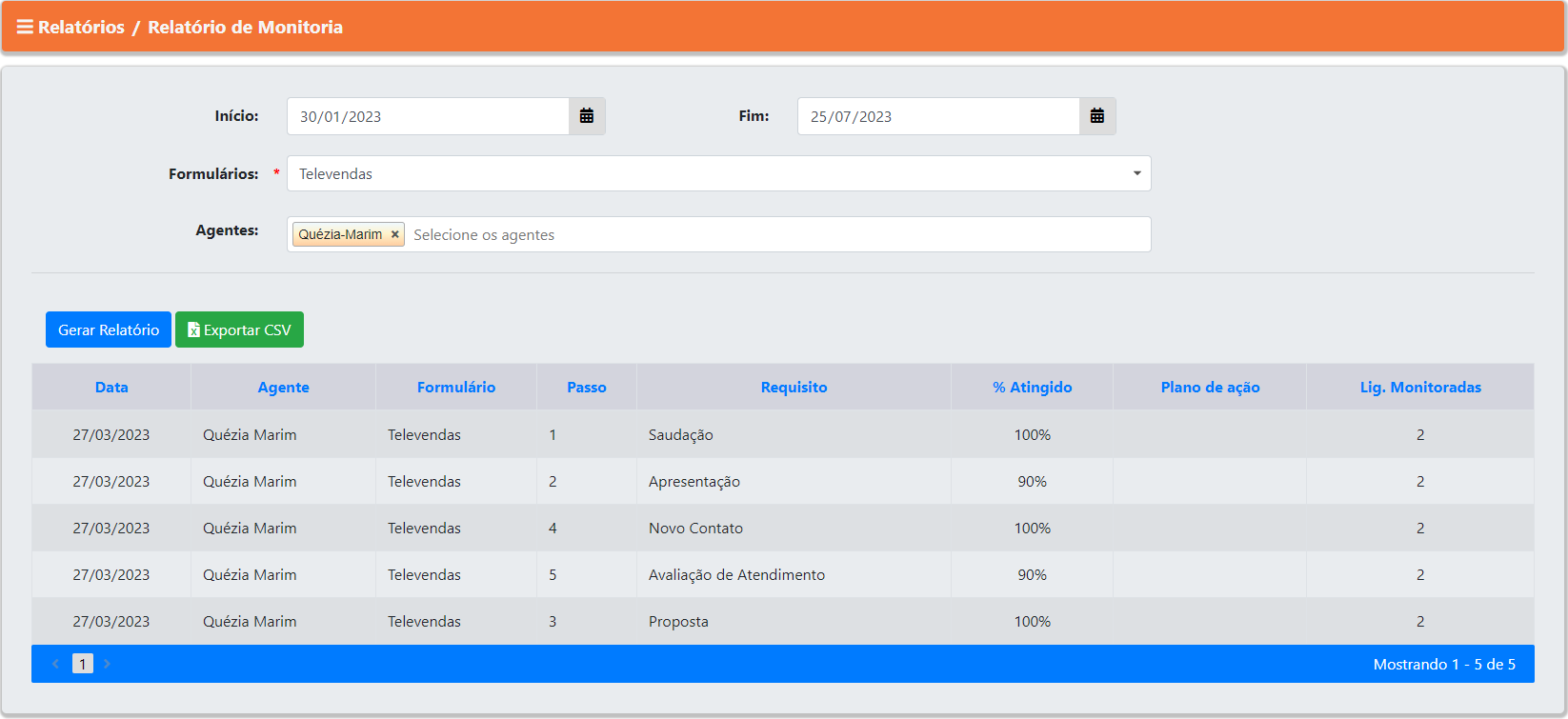
-
Inicio: Data de início da busca.
-
Fim: Data final da busca.
-
Formulário: Permite buscar pelo formulário criado.
-
Agente: Permite buscar por um atendente que tenha realizado um atendimento.
-
Buscar Ligações: Após preencher os campos acima, ao clicar em buscar serão trazidas as informações no período selecionado.
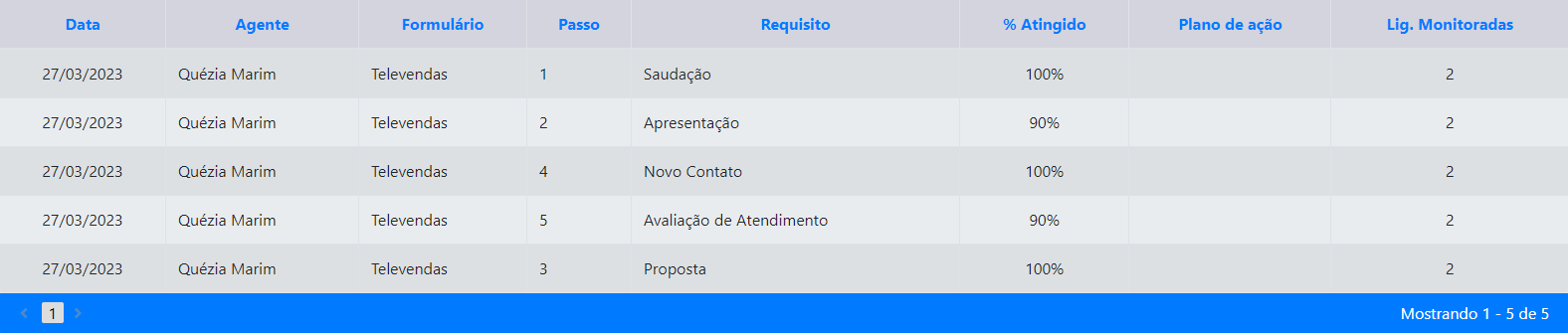
-
Data: Data da busca realizada.
-
Agente: Agente que realizou a pesquisa durante o período pesquisado.
-
Formulário: Formulário pesquisado.
-
Passo: Passo do requisito avaliado.
-
Requisito: Requisito avaliado.
-
% Atingido: Porcentagem obtida em uma requisição com base em todas as ligações avaliadas durante o período pesquisado.
-
Plano de ação: Caso a porcentagem do requisito avaliado esteja abaixo do valor mínimo estipulado no formulário, será exibido aqui o plano de ação.
-
Lig. Monitoradas: Quantidade de ligações monitoradas no período buscado.
Relatório Detalhado
Em Relatório Detalhado é disponibilizado um detalhado de todas as avaliações realizadas, sendo possível buscar pelas ligações avaliadas e verificar a distribuição dos pontos dados aos requisitos.
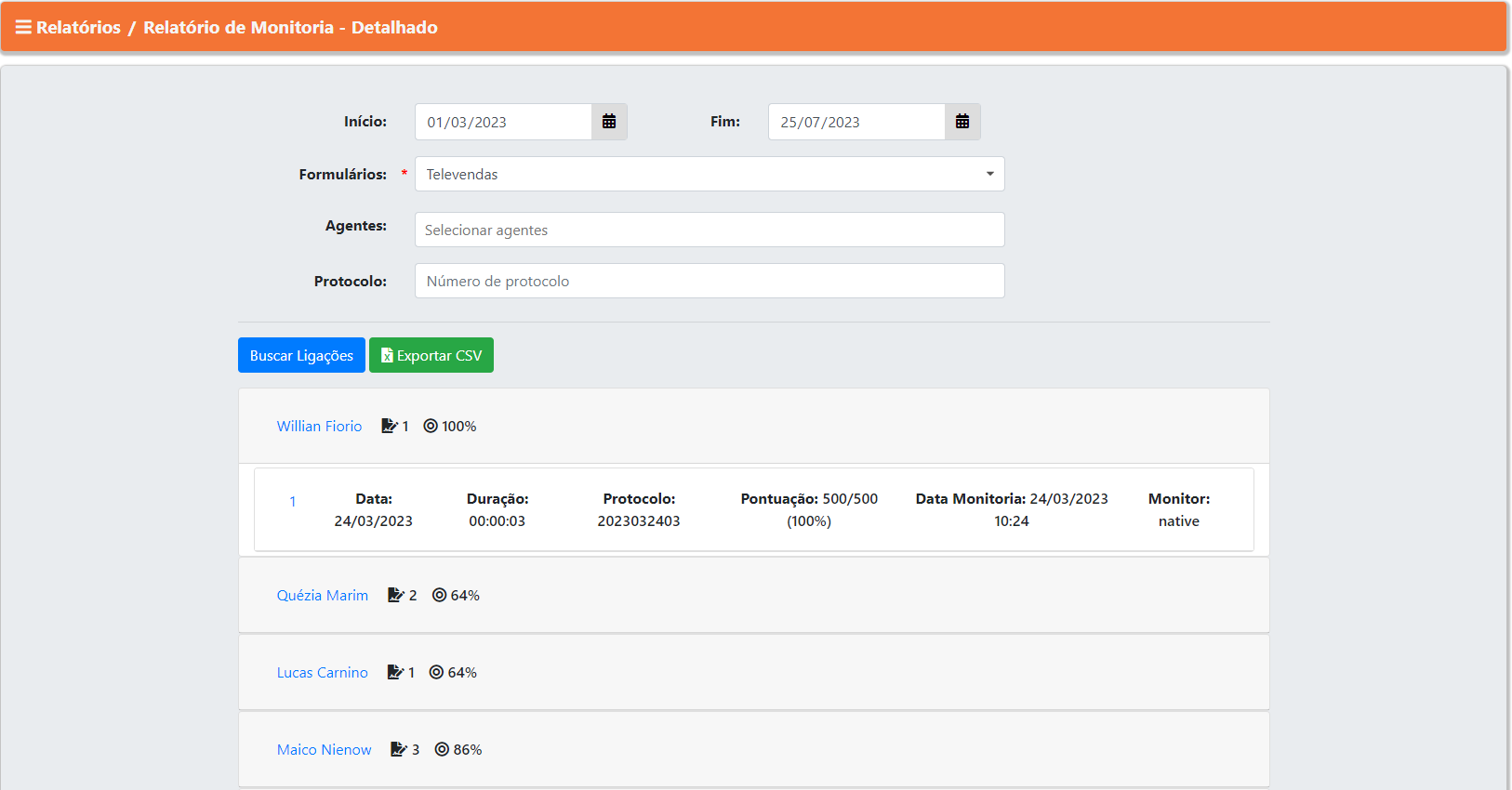
-
Inicio: Data de início da busca.
-
Fim: Data final da busca.
-
Formulário: Permite buscar pelo formulário criado.
-
Agente: Permite buscar por um atendente que tenha realizado um atendimento.
-
Protocolo: Permite buscar pelo protocolo de uma ligação.
-
Buscar Ligações: Após preencher os campos acima, ao clicar em buscar serão trazidas as informações no período selecionado.
-
Exportar CSV: Permite exportar para um arquivo .CSV que posteriormente pode ser aberto pelo Excel ou outros softwares similares.